D3d12.dll manquant : comment le réparer ou le réinstaller ?

D3D12.dll, également connu sous le nom de Direct3D 12 Runtime, est un fichier DLL (Dynamic Link Library) développé par Microsoft pour le système d’exploitation Windows.
Pourquoi est-ce que j’obtiens l’erreur manquante d3d12.dll ?
Bien qu’il ne soit pas possible d’identifier la cause exacte du problème, ce qui suit peut être les raisons possibles de ce problème :
- Présence de logiciels malveillants – Les virus et les logiciels malveillants présents sur votre PC gâchent votre ordinateur et corrompent les fichiers système tels que d3d12.dll. Analysez votre PC avec un antivirus réputé pour vous en débarrasser.
- Suppression accidentelle – Il est possible que la DLL manquante ait été supprimée accidentellement lors du nettoyage de l’espace disque.
- Registre Windows corrompu – Si les fichiers du registre Windows sont corrompus , ils peuvent empêcher les programmes système d’accéder à certains fichiers.
- Fichiers système manquants – Le fichier D3d12.dll peut également disparaître si les fichiers système sont endommagés ou défectueux pour une raison quelconque.
- Disque dur physiquement endommagé – S’il y a des dommages physiques sur votre disque dur, votre machine ne pourra pas localiser plusieurs fichiers.
Si vous rencontrez également des difficultés avec le fichier d3d12.dll manquant, le guide vous fournira des moyens efficaces de résoudre le problème.
Comment corriger l’erreur d3d12.dll manquante ?
1. Utilisez un fixateur DLL dédié
L’incompatibilité entre le jeu et DirectX est la principale raison pour laquelle le fichier d3d12.dll peut être manquant ou non reconnu par Windows.
Il gère un grand référentiel de Microsoft ainsi que des DLL tierces qui sont utiles pour résoudre les problèmes liés à des fichiers DLL manquants ou corrompus.
2. Réinstallez les bibliothèques d’exécution DirectX
- Lancez votre navigateur Web préféré et accédez à la page de téléchargement du programme d’installation Web DirectX End-User Runtime .
- Sélectionnez votre langue préférée dans la liste déroulante et appuyez sur le bouton Télécharger à côté pour lancer le téléchargement de DirectX 12 Web Installer.

- Ensuite, exécutez le programme d’installation, acceptez le contrat de licence, cliquez sur Suivant et suivez les instructions étape par étape pour terminer l’installation du package.
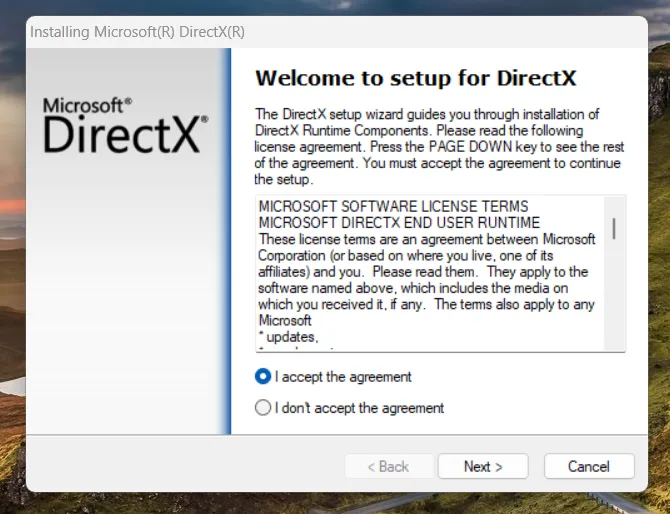
Une fois l’installation terminée, redémarrez votre ordinateur pour vous assurer que les modifications sont appliquées, puis lancez l’application concernée.
3. Exécutez des analyses DISM et SFC
- Appuyez sur l’ icône Windows dans la barre des tâches pour lancer le menu Démarrer, tapez cmd dans sa barre de recherche en haut et choisissez l’ option Exécuter en tant qu’administrateur dans la section des résultats.
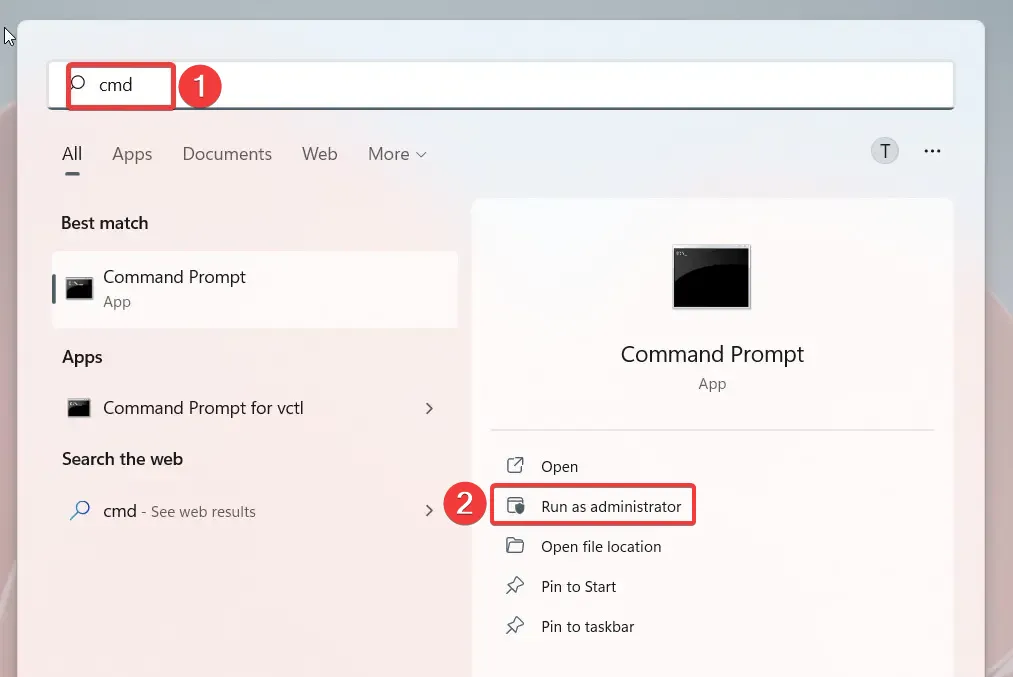
- Cliquez sur Oui à l’invite de contrôle d’action utilisateur pour lancer l’invite de commande avec des autorisations élevées.
- Tapez ou collez la commande suivante et appuyez sur la Enter touche pour exécuter l’ analyse du vérificateur de fichiers système .
sfc /scannow
- Une fois l’ analyse SFC terminée, tapez ou collez les commandes suivantes une par une et appuyez sur Enter après chaque commande.
DISM /Online /Cleanup-image /ScanhealthDISM /Online /Cleanup-image /RestorehealthDISM /online /cleanup-image /startcomponentcleanup
L’outil d’analyse SFC et DISM analysera tous les fichiers système protégés de votre PC et remplacera les images système endommagées par la copie en cache du dossier compressé des fichiers.
Une fois la réparation réussie, vous n’obtiendrez plus l’erreur de fichier d3d12.dll manquante sur votre PC Windows.
4. Installez manuellement la DLL manquante
Si vous rencontrez toujours des problèmes avec le problème d3d12.dll manquant malgré l’utilisation des correctifs répertoriés ci-dessus, nous vous conseillons de télécharger et de remplacer manuellement le fichier DLL. Ce faisant, vous devez rester à l’écart des sources non fiables pour éviter de devenir la proie des menaces en ligne.
Vous pouvez visiter des sites Web fiables comme DLL_Files et télécharger le fichier manquant d3d12.dll compatible avec l’architecture de votre système.
Une fois le téléchargement terminé, désarchivez le fichier ZIP ou RAR et collez-le à l’emplacement indiqué.C:\Windows\System32
Vous pouvez également déplacer cette DLL dans le dossier d’installation du jeu ou du programme concerné par le fichier.regsvr32 d3d12.dll
Après avoir remplacé la DLL corrompue dans le dossier donné, lancez l’application et voyez si le problème est résolu.
C’est ça! Essayez les solutions simples répertoriées dans ce guide pour résoudre le problème du fichier d3d12.dll manquant sur votre ordinateur.
Si plusieurs fichiers DLL manquent sur votre PC, vous pouvez mettre en œuvre les méthodes répertoriées ici pour les restaurer.
De plus, si vous avez des suggestions ou des commentaires à nous faire, faites-le nous savoir dans la section des commentaires ci-dessous.



Laisser un commentaire